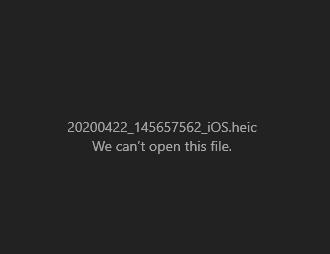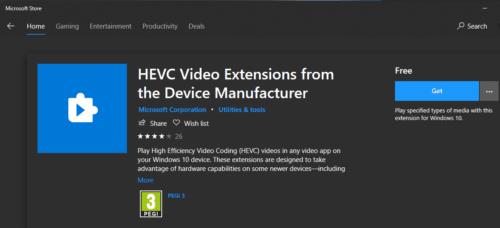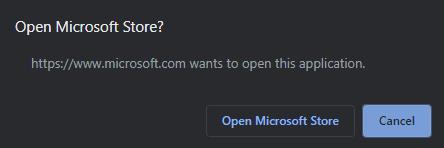ХЕИЦ је формат компримоване слике који је развио МПЕГ (Мовинг Пицтурес Екпертс Гроуп). Формат је дизајниран као потенцијална замена за ЈПЕГ стандард. Једна од главних предности ХЕИЦ-а је то што користи отприлике половину величине датотеке за складиштење слике истог квалитета као ЈПЕГ. Нажалост, Виндовс 10 подразумевано не подржава приказивање фотографија у ХЕИЦ формату у апликацији Фотографије. Овај водич ће вас провести кроз процес додавања подршке апликацији Фотографије за преглед ХЕИЦ слика.
Да бисте додали подршку апликацији Фотографије за ХЕИЦ слике, потребно је да инсталирате два пакета кодека из апликације Мицрософт Сторе.
Савет: ХЕИЦ је комбинација два стандарда; ХЕВЦ стандард компресије и ХЕИФ стандард слике. Да бисте фотографијама додали подршку за датотеке са екстензијом ХЕИЦ, потребно је да додате кодек за оба стандарда.
Први од ова два кодека се зове „ХЕИФ проширења слике“. Овај кодек се може наћи овде . Инсталирање само овог кодека ће вам омогућити да учитате фотографије користећи ХЕИФ формат. Међутим, слике у ХЕИЦ формату ће захтевати инсталацију другог кодека за ХЕВЦ.
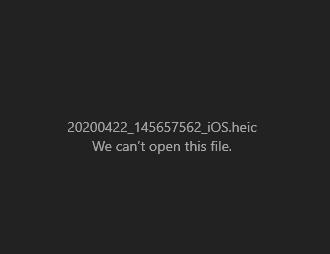
Чак и након инсталирања ХЕИФ кодека, слике форматиране у ХЕИЦ-у се не могу видети у Фотографијама.
У апликацији Сторе постоје два ХЕВЦ кодека. Главни кодек се може наћи у апликацији Сторе овде под називом „ХЕВЦ Видео Ектенсионс“. Нажалост, овај кодек кошта 0,79 фунти или 0,99 долара. Међутим, други скривени кодек доступан је бесплатно у апликацији Сторе, под називом „ХЕВЦ видео екстензије од произвођача уређаја“. Овај кодек је дизајниран за произвођаче уређаја и не може се пронаћи тако што ћете потражити његово име у продавници. Може се приступити само преко ове везе .
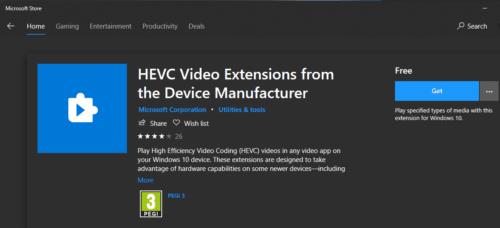
Скривени, бесплатни ХЕВЦ кодек је доступан у апликацији Сторе.
Савет: Након што инсталирате ХЕИФ кодек, покушајте да инсталирате бесплатни ХЕВЦ кодек. Ако бесплатни кодек не ради, можда ћете морати да платите други кодек. Алтернативно, можете покушати да користите други прегледач фотографија који подразумевано подржава ХЕИЦ фотографије да бисте себи уштедели невоље да инсталирате било који кодек.
Да бисте заиста инсталирали кодек, отворите одговарајуће странице кликом на горње везе. Ако се отворе у вашем претраживачу, кликните на „Преузми“, а затим дозволите свим захтевима да отворе везу са апликацијом Продавница. Када сте на страници кодека у апликацији Продавница, кликните на „Преузми“ да бисте је инсталирали. Када се преузимање два кодека заврши, фотографије би требало да буду у могућности да виде било коју ХЕИЦ слику, иако ће можда бити потребно поновно покретање рачунара.
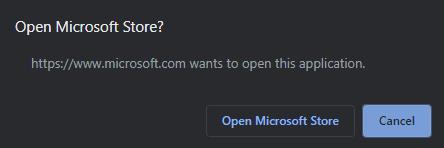
Ако се веза отвори у вашем прегледачу, кликните на „Преузми“ и претраживач би требало да понуди отварање апликације Продавница на правој страници за вас.